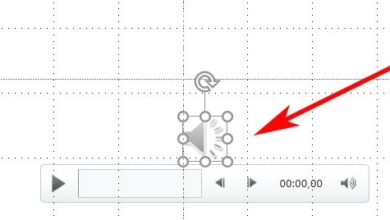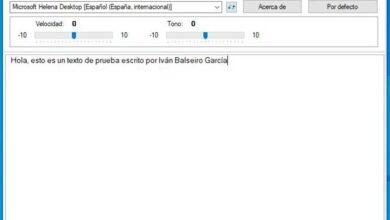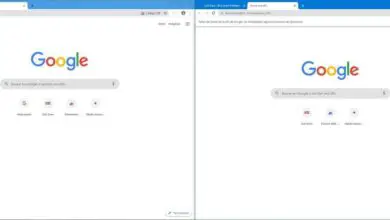Nettoyez, optimisez et améliorez les performances de Windows avec Glary Utilities
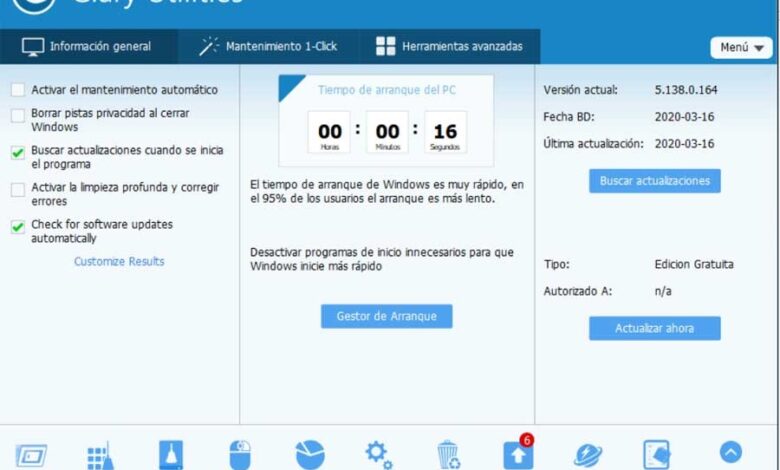
Lorsque nous achetons un nouveau PC, l’un des principaux objectifs que nous recherchons est qu’il fonctionne de la meilleure façon, ce qui dans la plupart des cas est plus rapide. C’est quelque chose que nous voulons voir se produire dans le système d’exploitation Windows 10 , pour lequel nous pouvons utiliser des solutions tierces. C’est le cas dont nous parlerons dans ces mêmes lignes, Glary Utilities.
Mais bien sûr, ce désir dont nous parlons, ne se réfère pas seulement aux premiers jours avec l’équipe, mais s’étend également à plus tard. De plus, avec le temps, nous utilisons le système d’exploitation et installons des applications, les performances générales de l’ordinateur peuvent être affectées. Nous pourrons toujours prendre certaines mesures pour résoudre ce problème depuis le système lui-même et optimiser Windows , mais parfois cela ne suffit pas.
Vous avez sûrement entendu parler à plusieurs reprises d’applications pour optimiser le système Redmond. Eh bien, dire que Glary Utilities est une suite de maintenance gratuite que l’on peut utiliser en espagnol et qu’elle n’a rien à envier à d’autres plus connues dans ce même sens. En fait, on retrouve un ensemble d’outils très varié et très utile pour une multitude de tâches. Celles-ci nous permettront d’optimiser et de peaufiner notre système même d’un simple clic de souris.
De cette façon, nous sommes dans son interface, avec des outils de nettoyage, l’optimisation, la sécurité et plus d’utilitaires. Tous ensemble sont les fonctionnalités que Glary Utilities nous offre dans un seul programme, gratuitement, et nous pouvons les utiliser rapidement et facilement. Il convient de mentionner que Glary Utilities est disponible pour les systèmes d’exploitation Windows depuis des années, y compris l’actuel Windows 10.
Options de mise à niveau de Glary Utilities vers Windows 10
C’est pourquoi plusieurs développeurs de logiciels mettent à notre disposition une série de leurs propres solutions logicielles qui nous aideront dans ces tâches. C’est le cas dont nous allons parler dans ces lignes, en particulier nous faisons référence à Glary Utilities de Glarysoft . De plus, cette dévaluation du système peut non seulement se référer à ce que sont les performances, mais elle pourrait également affecter la stabilité de l’équipement.
Informations générales sur Glary Utilities
Dès que nous téléchargeons et installons le programme sur notre PC, la première chose qui apparaît à l’écran est un onglet appelé Informations générales. En fait, cela nous aide à configurer l’application en tant que telle de manière basique. C’est là que nous définissons le mode de maintenance automatique du système, ou où nous spécifions comment il va être mis à jour. Il nous informe également de l’état du démarrage du PC en termes de temps qu’il faut pour le faire par rapport aux autres ordinateurs .
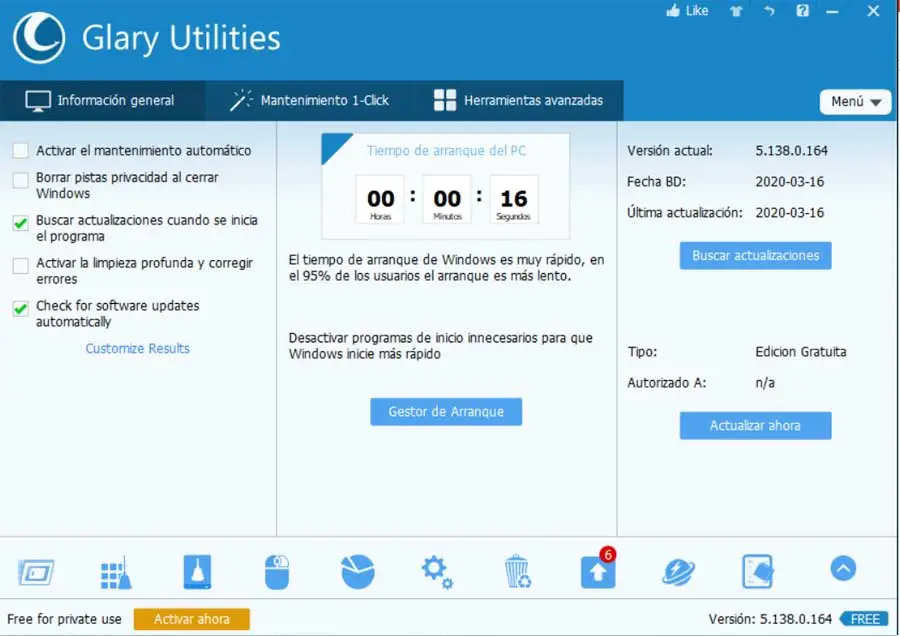
Et nous devons garder à l’esprit qu’avec le passage du temps et l’utilisation continue du PC, nous pouvons remarquer une baisse significative des performances et une instabilité. Sans parler de la réduction notable de l’espace disponible sur les disques durs. Eh bien, si vous vous voyez dans ces situations courantes, Glary Utilities vous aidera. C’est quelque chose que nous allons vous montrer dans les lignes suivantes grâce aux fonctionnalités qu’il nous offre.
Plus précisément, nous parlons ici d’une solution logicielle puissante pour nous aider à améliorer les performances de l’ordinateur, nous parlons de Glary Utilities. En fait, nous allons trouver ici un ensemble d’utilitaires et de fonctions combinés dans le même logiciel qui nous seront très utiles. Ainsi, répartis sur son interface , nous trouvons des utilitaires pour améliorer la vitesse du système, ainsi que pour le garder plus propre et plus sûr.
Outils d’optimisation Windows
Il est à noter que dans l’interface utilisateur principale que l’on retrouve ici, Glary Utilities différencie trois onglets fondamentaux. Le premier, Informations générales, nous permet de voir des données système très intéressantes telles que le temps de démarrage, la date de sa dernière mise à jour, ainsi que d’autres raccourcis . Celles-ci céderont la place à la fonction d’optimisation Windows, à l’analyseur d’espace, à la réparation du registre ou à un gestionnaire de processus .
Maintenance en 1 clic
A tout cela il faut ajouter une fonctionnalité vraiment intéressante, surtout pour les utilisateurs qui ne sont pas trop spécialisés dans ces problématiques. Et est-ce que dans le deuxième onglet de ceux mentionnés, nous trouvons une section appelée Maintenance en 1 clic. Comme vous pouvez l’imaginer, cela nous aidera à effectuer des tâches d’optimisation et de nettoyage beaucoup plus rapidement. Lorsque nous nous plaçons sur le même onglet , une série de sélecteurs apparaîtra à l’écran afin que le programme puisse commencer à travailler dessus.
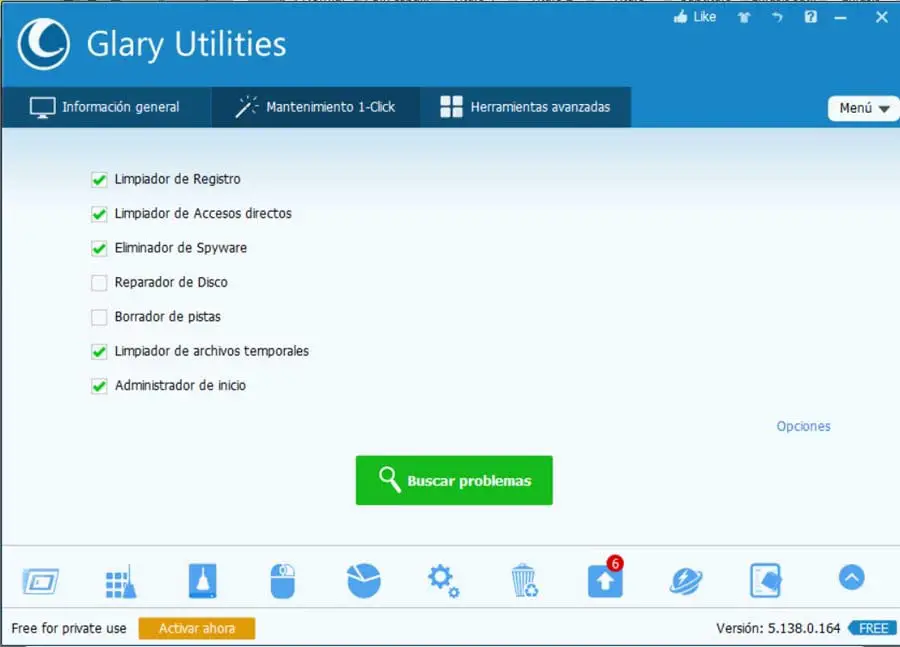
Bien sûr, si l’option mentionnée ci-dessus facilite grandement les tâches d’optimisation et de nettoyage, Glary Utilities est également valable pour les utilisateurs avancés. Par conséquent, pour ceux qui souhaitent avoir un meilleur contrôle sur les processus à effectuer sur le système à partir de cette solution, il existe le troisième onglet, Outils avancés. Nous allons trouver ici un bon nombre de fonctions liées à une multitude de sections du système.
Tout ce que nous trouvons dans cette section sera très utile pour effectuer des tâches de maintenance dans différentes sections de Windows. Des éléments tels que les lecteurs de disque, le registre, les logiciels espions qui peuvent avoir atteint le système ou les raccourcis inutiles entrent en jeu ici . Avec tout cela, ce que nous réalisons vraiment, c’est que le système d’exploitation est exempt d’éléments inutiles. Ainsi, en plus de libérer de l’espace sur les disques, nous avons réussi à augmenter la fluidité de Windows grâce à cette suppression.
Comme nous vous l’avons dit, nous réalisons tout cela grâce au fait qu’à partir de là, nous pouvons également nettoyer le registre ou supprimer des raccourcis obsolètes ou invalides. C’est quelque chose que nous réalisons en marquant les unités de disque à analyser et nous pourrons effacer ces raccourcis. Dans le même temps, le programme nous donne également la possibilité de désinstaller les programmes dont nous ne voulons pas ou ceux qui sont sur le système depuis le plus longtemps et n’utilisent pas.
Outils avancés Glary
Il est à noter que nous avons une fonctionnalité qui nous permet d’ajouter ou de supprimer rapidement des programmes qui s’exécutent au démarrage de Windows, le tout à partir de l’onglet Outils avancés. De la même manière, nous pouvons optimiser l’utilisation de la RAM si son utilisation est élevée. Par conséquent, si Windows peut libérer de la mémoire, il le fera. Dire que nous avons une option très utile pour optimiser le temps d’accès à une valeur de registre Windows. Cela est dû au fait que les installations et désinstallations de programmes au fil du temps provoquent la fragmentation du registre Windows, comme un disque dur. Par conséquent, ce que nous pouvons faire ici, c’est utiliser le défragmenteur de registre et ainsi optimiser son fonctionnement.
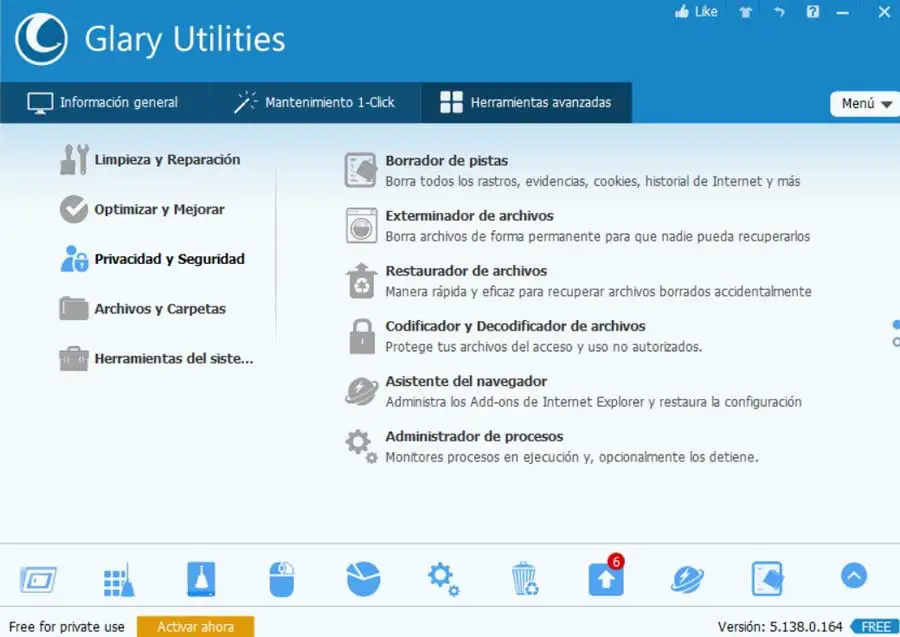
Confidentialité et sécurité
À partir de cette section dont nous allons faire une mention spéciale, nous pouvons supprimer les fichiers temporaires , les cookies, l’ historique du navigateur , etc. Nous aurons également une fonction qui nous permet d’éliminer complètement les fichiers ou dossiers supprimés afin qu’ils ne puissent pas être récupérés plus tard.
Celles-ci traitent du nettoyage des données inutiles, de la réparation du registre, de la défragmentation des disques durs, de l’augmentation de la confidentialité et de la sécurité , etc. Tout cela en plus, d’une manière ou d’une autre, nous aidera à gérer les processus, à optimiser l’utilisation de la RAM , à gérer le démarrage du système, ou à crypter et décrypter nos propres fichiers personnels.
Versions et comment télécharger Glary Utilities
Eh bien, une fois que nous savons tout cela, si vous êtes intéressé à essayer le programme de première main, dites qu’il existe une version gratuite et une version payante. Le premier d’entre eux, nous pouvons l’utiliser avec une série de limitations en termes de fonctions, mais sans dépenser un seul euro. D’autre part, nous trouvons la version complète, connue sous le nom de Pro, qui coûte 39,95 $.
Quel que soit le choix que nous faisons concernant la version choisie, pour télécharger le programme et l’installer sous Windows, nous pouvons le faire à partir de ce lien .